Только что приложение Android Сообщения получило обновление с новой функцией – веб-версией.
Возможности веб-версии Android Сообщений
Веб-версия даёт возможность читать и отправлять SMS и MMS через смартфон Android, но на компьютере.
- на компьютере удобнее набирать текст сообщения, особенно если надо вставить такую информацию, как номер телефона, номер заказа, адрес и т.п.
- на компьютере удобно скопировать текст входящих сообщений
- компьютер и телефон связываются через интернет, поэтому требуется подключение к интернету, чтобы считать или отправить смс
Сообщения отправляются смартфоном через сотового оператора, поэтому:
- получатель увидит сообщение именно с сотового номера
- получателю не требуется подключение к интернету, чтобы принять сообщение
- СМС или ММС тарифицируются сотовым оператором
Установка и настройка
Сначала необходимо обновить приложение Android Сообщения на телефоне, потому что синхронизация с веб-версией присутствует только в самой новой версии.
Настройки SMS сообщений в телефоне
Если на вашем телефоне предустановлено другое приложение для смс (как, например, на телефонах Samsung и других), необходимо установить Android Сообщения из PlayMarket и затем сделать его приложением, используемым по умолчанию для смс.
Android Сообщения
Для тех, кто привык, например, к Textra, это может быть неудобством.
На смартфоне в приложении Android Сообщения выберите меню Веб-версия Сообщений:
затем отсканируйте QR код на экране компьютера:
После этого браузер начнет считывать смс из памяти телефона, это может занять некоторое время, в зависимости от того, насколько много смс в памяти и насколько быстрый интернет.
Чтение и отправка смс
После синхронизации в окне появляются имеющиеся чаты, в которых можно отправлять смс, аналогично другим мессенджерам. На компьютере удобнее читать и набирать смс, особенно если надо скопировать информацию, такую как ссылка на сайт, адрес электронной почты и т.д.
Кроме того, в веб-версии можно посмотреть архивированные сообщения.
- Отправка СМС на несколько телефонов автоматически преобразуется в ММС, и как это отключить, не нашёл. При этом в телефоне выбрана настройка отправки групповых сообщений именно по СМС.
- Черновики смс, сделанные на компьютере, не появляются на телефоне.
В целом, новая функция добавляет удобства, если бы работала надежно – если телефон лежит некоторое время заблокированным, то веб-версия теряет связь с ним и потом не может восстановить, приходится переоткрывать сайт.
Проблемы и решения
В приложении Android Сообщения нет пункта меню Веб-версия Сообщений
Работа с веб-версией появилась в новой версии Android Сообщений, поэтому необходимо обновить его.
Если после установки обновления меню Веб-версия Сообщений всё равно не появляется, это может быть ограничением со стороны Google, например, по производителю смартфона или по версии Android. Например, у меня веб-версия появилась на BQ Aquaris U Lite, но не появилась на Samsung Galaxy.
Ошибка при отправке смс через веб-версию
Проверьте, Android Сообщения должно быть приложением по умолчанию для смс.
Веб-версия Android Сообщений
- ← Пакетное изменение css и php файлов WordPress в nhrt
- nhsms v3.2.0 →
Источник: nhutils.ru
Как найти и открыть веб-версию приложения Сообщения на телефоне Андроид

Пользователи привыкли постоянно носить телефоны с собой. Но иногда им приходится расставаться со своим гаджетом, чтобы, например, поставить его на зарядку или оставить в другой комнате. В таких ситуациях владельцы остаются без главного инструмента для коммуникаций. Единственное спасение в таком случае – это веб-версии мессенджеров. Оказывается, даже обычные сообщения на Андроид (которые отправляются через SIM-карту) можно посмотреть через веб-интерфейс.
Возможности сервиса
Google Messages – это далеко не новый сервис, который появился в Android только в 2014-м году. Программа по умолчанию используется для обмена сообщениями между абонентами с помощью SIM-карт. Функционал программы состоит из следующих функций:
- отправка и прием СМС;
- сортировка и группировка сообщений;
- синхронизация с компьютером.
- экспорт чата.
Функций гораздо больше, однако половиной из них никто практически не пользуется. Последнее время пользователи чаще используют веб-версию «Сообщений», которая имеет те же функции, что и системное приложение на Андроид.
К слову, для работы с веб-интерфейсом достаточно установить браузер. Другого ПО скачивать нет необходимости. Это весьма важный критерий, учитывая, что обычно люди используют компьютер на работе, где нельзя устанавливать сторонние приложения.
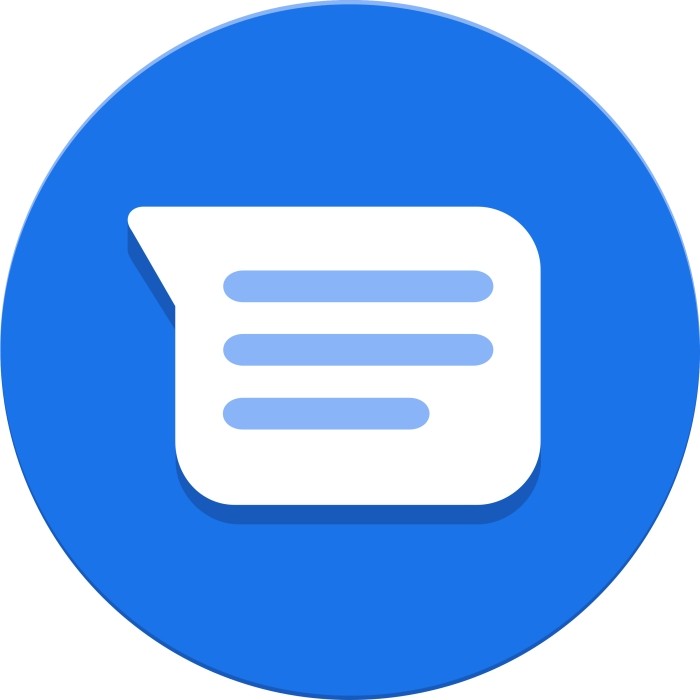
Установка и настройка
Что ж, с теоретическими тонкостями сервиса разобрались. Теперь перейдем к практическому применению программы. Для использования веб-версии сообщений выполните действия ниже:
- Откройте официальный сайт приложения по этой ссылке.
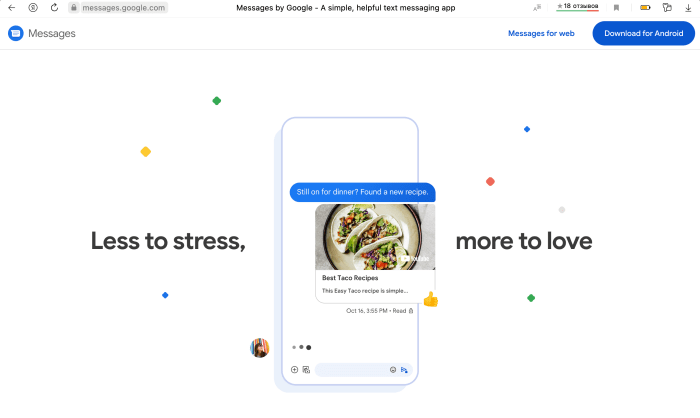
- Запустите «Сообщения» на телефоне.

- Кликните по трем точкам в правом верхнем углу.
- Нажмите на пункт «Подключение устройства».

- Тапните по кнопке «Сканер QR-кодов».

- Наведите камеру на QR, который появится на экране.

- Дождитесь считывания обновления страницы.
Готово. После этих махинаций пользователь увидит на экране все переписки с другими абонентами. Также он сможет отвечать на них прямо с компьютера и ноутбука. Предупредим сразу, что при отправке сообщений взымается фиксированная плата, которая указана в тарифе. Вообще, СМС-ки – это не лучшее решение для общения.
Чаще всего их используют для получения кодов подтверждения с разных сайтов.
Следственно, если пользователь любит регистрироваться в разных сервисах, то ему точно поможет веб-версия приложения «Messages».
Дальнейшее использование
Браузерные «Сообщения» имеют крайне простой и интуитивно понятный интерфейс. Во многом он не отличается от того, что используется в мобильном приложении. Для чтения переписки достаточно кликнуть по необходимому диалогу из списка. СМС-ки можно отправить с помощью поля ввода, которое появляется при открытии диалога. Для того, чтобы выйти из аккаунта, кликните по трем точкам в верхней части экрана и нажмите «Отключить».

Возможные проблемы
Иногда сервис работает некорректно, из-за чего пользователи сталкиваются с рядом неисправностей. Ниже указаны некоторые из них и способы их решения:
- QR-код не считывается. В таком случае обновите сайт с очисткой кэша (ctrl + f5 или Shift + F5), сбросьте кэш мобильного приложения, протрите камеру или измените разрешение экрана.
- Сообщения не синхронизируются. Проверьте интернет на телефоне и перезагрузите его.
Источник: it-tehnik.ru